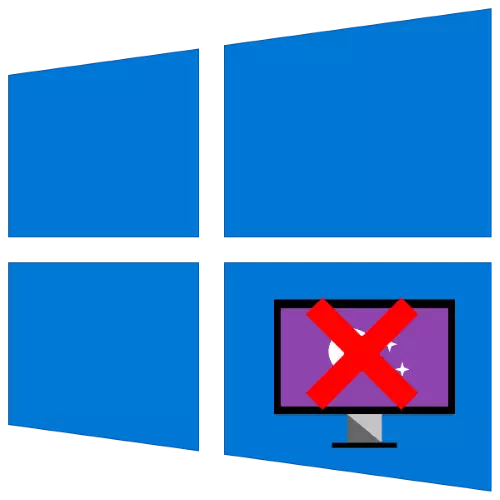
Njia ya 1: Paneli za Kudhibiti.
Njia rahisi ya kutatua tatizo lililozingatiwa ni kutumia "jopo la kudhibiti", au tuseme, kifungu kidogo cha usanifu. Ili kufanya operesheni hii, huwezi hata kukimbia snap kuu: zana zinazohitajika ni kasi na rahisi kufungua kwa njia ya "kukimbia".Chaguo 1: Screensaver katika mode ya kusubiri.
Ili kuzuia screensaver, fanya zifuatazo:
- Bonyeza mchanganyiko muhimu wa Win + R, kisha kwenye dirisha inayoonekana, ingiza swala maalum hapa chini na bonyeza OK.
Rundll32.exe shell32.dll, control_rundll desk.cpl , 1.
- Katika snap hii, tumia orodha ya kushuka ambayo unachagua "hapana".
- Ili kuokoa mabadiliko, bofya "Weka" na "Sawa".


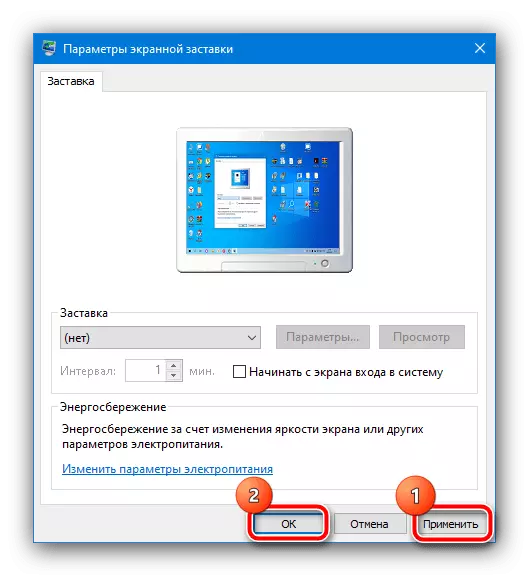
Sasa screensaver haipaswi kuonekana tena.
Chaguo 2: Screensaver kwenye skrini ya kuwakaribisha
Ikiwa unataka kuzima picha kwenye skrini ya salamu (imefungwa), mlolongo wa vitendo utakuwa tofauti. Kurudia Hatua ya 1 ya toleo la awali, lakini aina ya swala netplwiz.
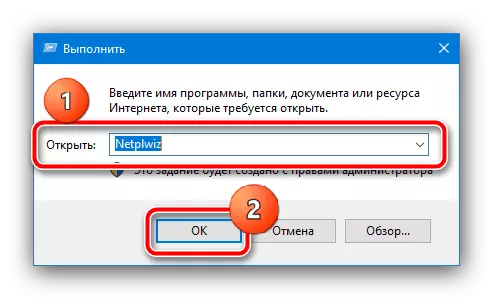
Ondoa alama kutoka kwa "Inahitaji nenosiri" chaguo, kisha bofya "Weka" na "Sawa". Ikiwa una ulinzi wa nenosiri, itakuwa muhimu kuingia.

Tunapendekeza njia hii ya kutumia kama msingi, na kutumia wengine tu ikiwa haifai.
Njia ya 2: Kuweka Sera ya Kundi.
Ikiwa kwa sababu fulani njia ya kwanza haifai kwako, njia mbadala ya Itasanidiwa na vitu vinavyolingana katika mhariri wa sera ya kikundi.
Muhimu! Programu hii ni tu katika matoleo ya Windows 10 Pro na Enterprise!
- Tumia chombo cha "kukimbia" tena, lakini wakati huu, ingiza amri ya gpedit.msc.
- Kwa upande mwingine, panua directories ya "user Configuration" - "Matukio ya Utawala" - "Jopo la Kudhibiti" - "Kubinafsisha" na katika orodha ya vigezo vya mwisho (sehemu ya dirisha) bonyeza mara mbili kwenye "kugeuka kwenye screensaver "Kipengee.
- Weka parameter "walemavu" na bonyeza "Weka" na "Sawa".
Muhimu! Kuondolewa kwa parameter hii italemaza mipangilio ya skrini katika "Jopo la Kudhibiti", hivyo baada ya kufanya operesheni hii, njia ya kwanza ya makala hii haitapatikana!
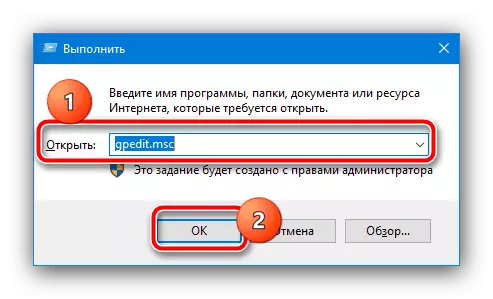
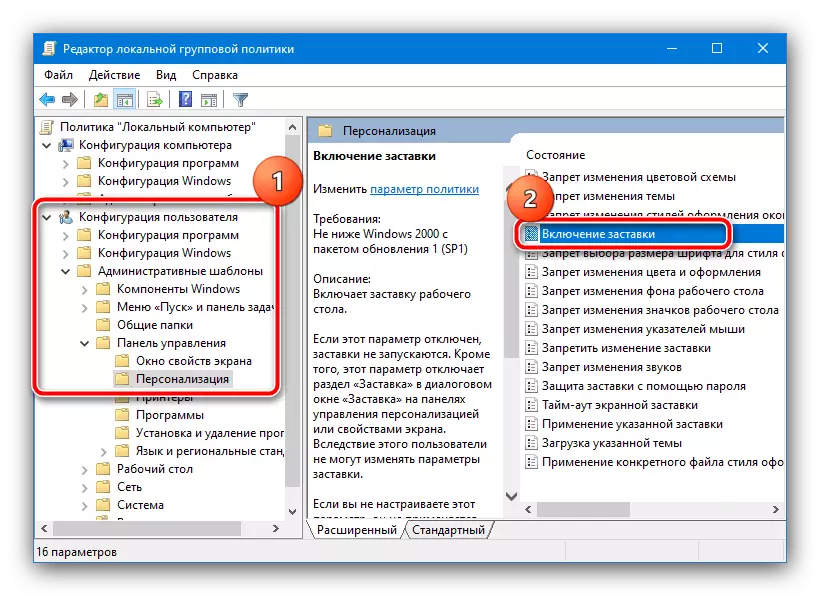
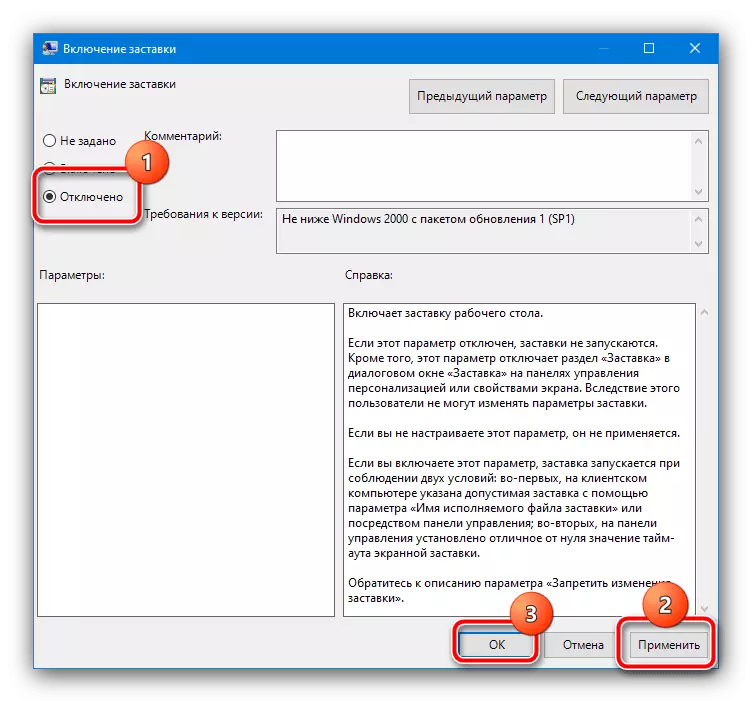
Kama unaweza kuona, njia hii pia ni rahisi, lakini haitumiki kwenye matoleo yote ya "kadhaa".
Njia ya 3: "Mhariri wa Msajili"
Chaguo la mwisho, pia ni ulimwengu wote, ni kuhusisha mhariri wa Usajili, ambapo unaweza pia kuzima screensaver.
- Tutatumia "kukimbia" (mchanganyiko wa funguo za Win + R), ombi ni regedit.
- Nenda kwa njia inayofuata:
HKEY_CURRENT_USER \ Software \ Sera \ Microsoft \ Windows \
Angalia sehemu inayoitwa Jopo la Kudhibiti, kufungua na uangalie upatikanaji wa orodha inayoitwa Desktop. Ikiwa rekodi zote mbili zipo - nenda hatua ya 4, ikiwa sio - kwenda hatua ya 3.
- Ikiwa hakuna sehemu zilizotajwa, zitaundwa. Ili kufanya operesheni hii, bofya kwenye Windows PCM kwenye folda ya Windows na chagua chaguo "Unda".
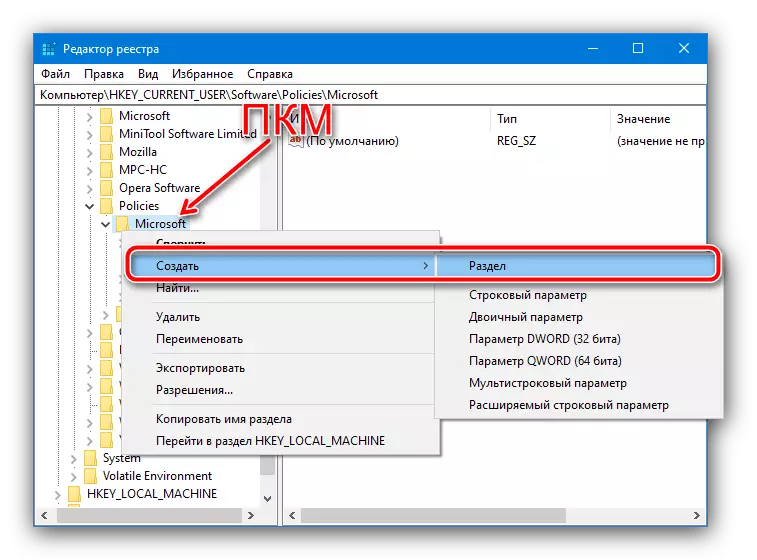
Jina lake Jopo la Kudhibiti.
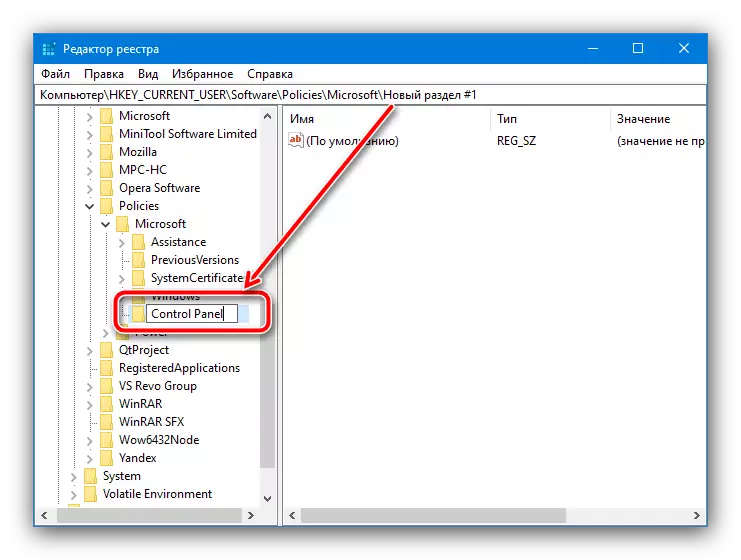
Kurudia hatua hizi kwa saraka mpya ya msisimko, ambayo tutaweza kufuta desktop.
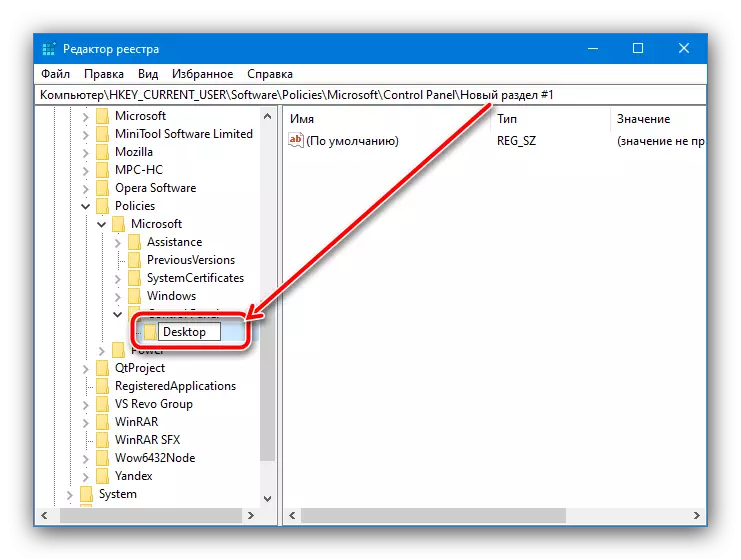
Sasa nenda kwenye folda hii na utumie jopo la toolbar, hariri pointi - "Unda" - "parameter ya kamba", jina la screensaveactive ya mwisho.
- Bonyeza mara mbili parameter ya skrini ili uhariri na kuweka thamani 0.
- Funga mhariri wa Usajili na uanze upya kompyuta - sasa screensaver haipaswi kuonekana tena.
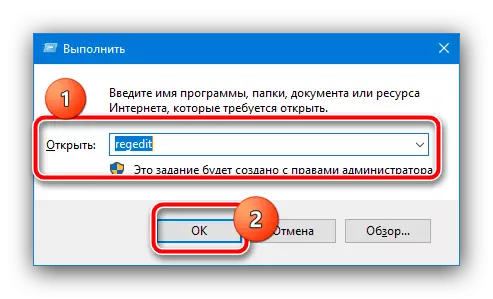
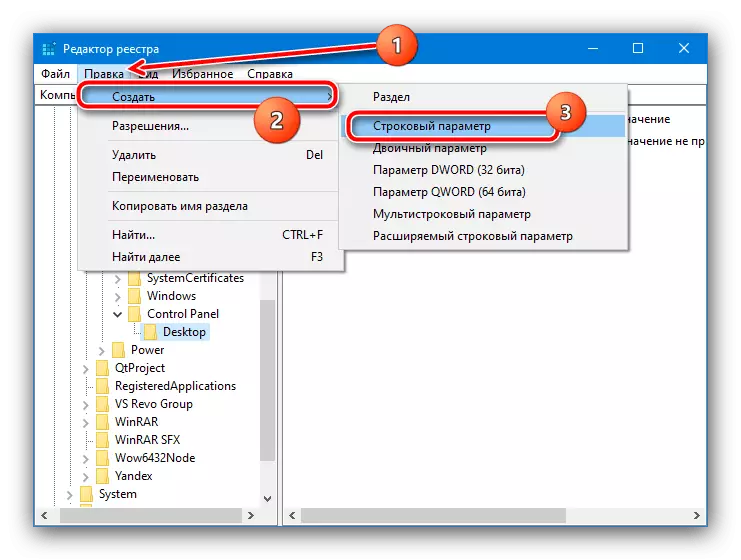
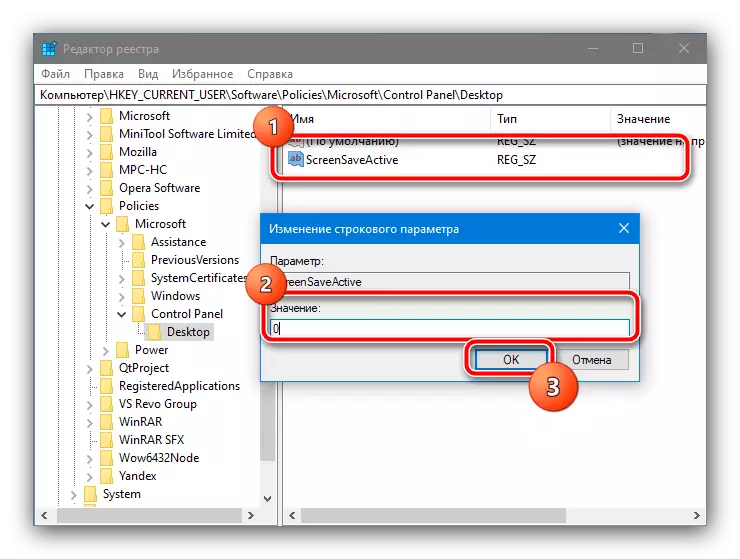
Njia hii sio rahisi na salama kwa uadilifu wa mfumo, kama uliopita, lakini katika hali mbaya, inaweza kuwa yenye ufanisi tu.
